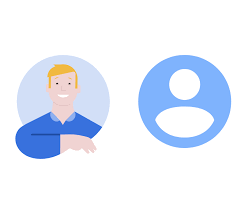
Как выйти из аккаунта Google на любом устройстве: подробная инструкция
Аккаунт Google — это ключ ко многим сервисам компании: Gmail, Google Документы, YouTube, Диск и десяткам других приложений. Удобство очевидно: достаточно один раз войти в систему, и все сервисы автоматически синхронизируются. Но у этого есть и обратная сторона. Если вы забыли выйти из профиля на чужом компьютере или потеряли телефон, то рискуете тем, что к вашей почте, документам и личным данным получат доступ посторонние.
В этом материале мы подробно расскажем, как выйти из аккаунта Google на разных устройствах — компьютере, смартфоне Android, iPhone, а также как сделать это дистанционно, если вы потеряли гаджет.
Почему важно выходить из аккаунта
Вход в Google открывает доступ не только к почте и документам, но и к истории просмотров на YouTube, паролям в Chrome и даже привязанным банковским картам через Google Pay. Оставленный активным аккаунт на чужом устройстве — это как оставленный ключ в двери квартиры. Выйдя из профиля, вы «захлопываете дверь» и требуете повторного ввода пароля или кода двухфакторной аутентификации. Это простое действие, которое реально защищает ваши данные.
Выход при наличии доступа к устройству
На компьютере
Чтобы выйти из аккаунта на ноутбуке или ПК, откройте google.com или любой сервис Google (например, Gmail или Диск). В правом верхнем углу нажмите на иконку профиля и выберите пункт «Выйти». После этого на устройстве аккаунт будет отключён, и для входа снова потребуется ввести пароль.
Если вы используете Chrome с включённой синхронизацией, то выход приведёт к отключению закладок, истории и сохранённых паролей до следующего входа. На общих компьютерах это особенно важно.
На Android
Смартфоны с Android тесно связаны с Google-аккаунтом. Чтобы выйти, откройте Настройки (значок шестерёнки на рабочем столе или в шторке уведомлений). Перейдите в раздел Аккаунты и пользователи или Пароли и аккаунты — название зависит от модели. Найдите нужный аккаунт Google и нажмите Удалить аккаунт. Сам аккаунт не стирается, он лишь отключается на конкретном телефоне.
На iPhone
Здесь всё делается через меню настроек. Откройте Настройки, найдите пункт Почта, далее — Учётные записи. Выберите Google-аккаунт. Чтобы отключить только отдельные сервисы (например, почту или календарь), сдвиньте ползунок напротив нужного приложения. Для полного выхода нажмите Удалить учётную запись — и аккаунт будет отключён от iPhone.
Как выйти удалённо
Бывает, что устройство потеряно или вы забыли выйти из аккаунта на чужом компьютере. В этом случае поможет удалённый выход — Google позволяет видеть все активные сеансы и завершать их в один клик.
Через компьютер
Откройте google.com или любой сервис Google и нажмите на аватар в углу. Выберите Управление аккаунтом Google. В меню слева перейдите в раздел Безопасность. Пролистайте вниз до блока Ваши устройства и нажмите «Управление всеми устройствами». Откроется список гаджетов, где вы авторизованы.
Выберите устройство и откройте подробности. Там будет указано местоположение, тип браузера и дата последнего входа. Если в списке несколько компьютеров, ориентируйтесь по времени входа. Нашли лишний сеанс — жмите Выйти. Доступ к аккаунту будет немедленно закрыт.
Через смартфон
Удалённо завершить сеанс можно и с телефона. Зайдите на google.com или откройте любое приложение Google (например, Gmail). Нажмите на фото профиля, выберите Управление аккаунтом Google, далее — раздел Безопасность. Там откройте Ваши устройства → Управление всеми устройствами. Найдите нужный гаджет и нажмите Выйти. Аккаунт будет моментально отключён.
Советы по безопасности
- Включите двухфакторную аутентификацию: даже если злоумышленник узнает пароль, без кода входа он не попадёт в аккаунт.
- Проверяйте устройства регулярно: хотя бы раз в месяц заглядывайте в список подключённых гаджетов.
- Не сохраняйте пароли на чужих ПК: используйте «гостевой режим» в браузере.
- Придумывайте сложные пароли: минимум 12 символов с буквами, цифрами и знаками.
Итог
Выход из аккаунта Google — это простое, но важное действие для защиты личных данных. Будь то чужой компьютер, старый смартфон или потерянное устройство — всегда полезно знать, как быстро отключить доступ. Google предлагает удобные инструменты, и стоит ими пользоваться, чтобы сохранить контроль над своей цифровой жизнью.